Als 'Zoek mijn Mac' in het grijs wordt weergegeven en u 'Update van herstelsysteem vereist' ziet
Als u naar het iCloud-menu gaat en 'Zoek mijn Mac' grijs is en er 'Update van herstelsysteem' onder staat, dan kunnen we u helpen.
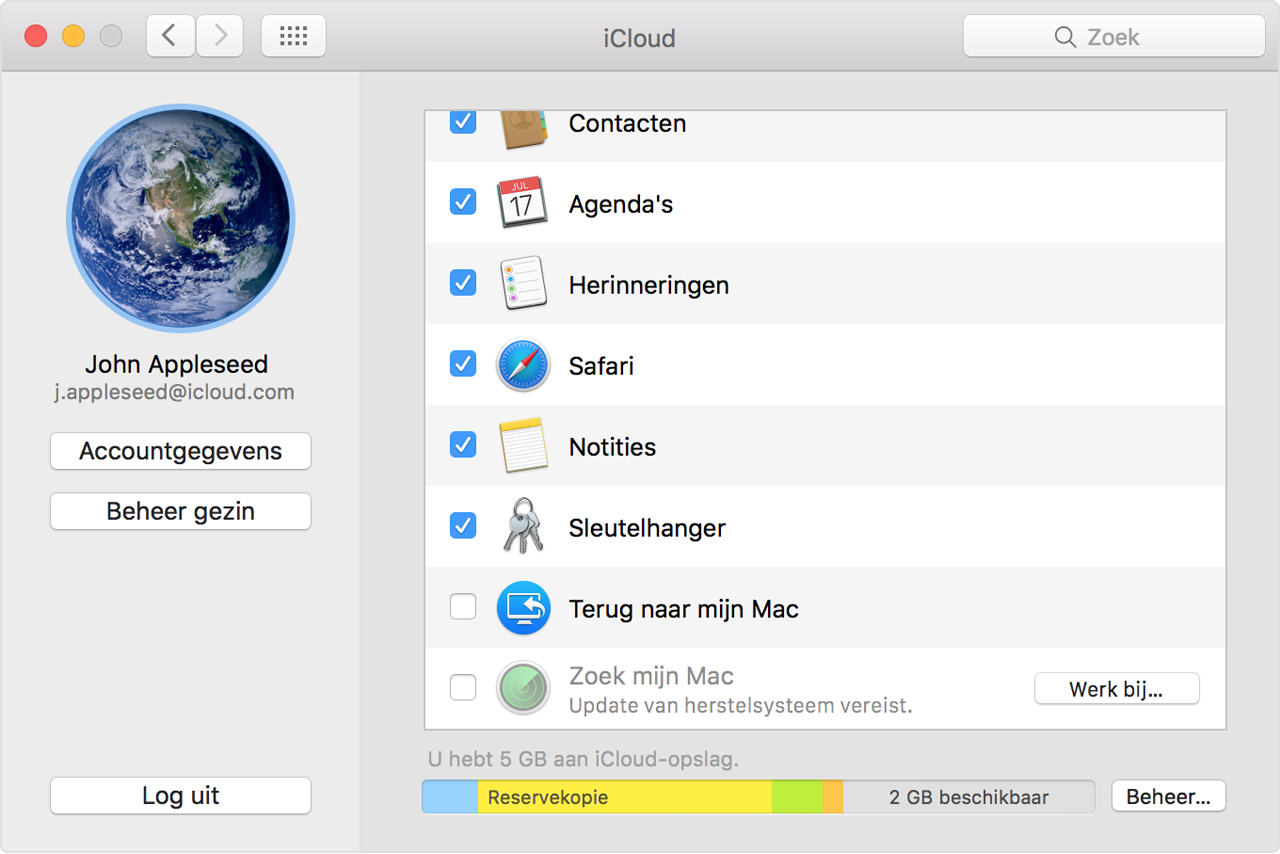
Volg deze stappen
Klik naast 'Zoek mijn Mac' op 'Werk bij' en open het menu 'Software-update'. Mogelijk ziet u een bericht dat een update van macOS Recovery moet worden geïnstalleerd, of een bericht dat uw software up-to-date is.
Volg deze stappen als u de update installeert en 'Zoek mijn Mac' nog steeds in het grijs wordt weergegeven in het iCloud-menu:
Start de Mac opnieuw op en druk onmiddellijk op Command-R. De Mac wordt vanaf de macOS-herstelpartitie opgestart.
Open Schijfhulpprogramma en klik op het macOS-volume (dit heet meestal 'Macintosh HD').
Als FileVault 2 is ingeschakeld, moet u klikken op 'Ontgrendel' in de knoppenbalk en uw beheerderswachtwoord invoeren om de schijf te ontgrendelen.
Klik op de knop 'Herstel schijf' en laat Schijfhulpprogramma de schijf volledig herstellen.
Start de Mac opnieuw op en laat deze normaal opstarten.
Download en installeer de handmatige update 'Recovery Update'.
Als u het herstel van een schijf niet kunt voltooien
Start de Mac op vanaf een externe herstelschijf. Lees hier meer over macOS-herstelschijf.
Open Schijfhulpprogramma op de externe macOS-herstelschijf en klik vervolgens op het macOS-volume (dit heet meestal 'Macintosh HD').
Als FileVault 2 is ingeschakeld, moet u klikken op 'Ontgrendel' in de knoppenbalk en uw beheerderswachtwoord invoeren om de schijf te ontgrendelen.
Klik op 'Herstel schijf' en laat Schijfhulpprogramma de schijf volledig herstellen.
Als u het herstel van een schijf niet kunt voltooien terwijl de computer is opgestart vanaf een externe macOS-herstelschijf
Start de Mac opnieuw op zoals gewoonlijk.
Maak een reservekopie van uw Mac met Time Machine.
Start de Mac op vanaf een externe macOS-herstelschijf.
Open Schijfhulpprogramma op de externe macOS-herstelschijf.
Partitioneer en formatteer het macOS-volume opnieuw. Hierdoor verwijdert u alle gegevens op het volume.
Installeer macOS vanaf de externe herstelschijf.
Wanneer u de computer voor het eerst opstart, krijgt u de optie om gegevens te migreren vanaf een reservekopie. Kies de Time Machine-reservekopie om de gebruikersaccount en de gegevens te herstellen.
Gebruik Software-update en installeer alle updates totdat Software-update meldt dat de software up-to-date is. Nadat alle updates zijn geïnstalleerd, kan de voorziening 'Zoek mijn Mac' worden geselecteerd.
Als de voorziening 'Zoek mijn Mac' nog steeds in het grijs wordt weergegeven, brengt u de Mac naar een Apple Genius of een erkende Apple serviceprovider om de schijf te laten repareren.